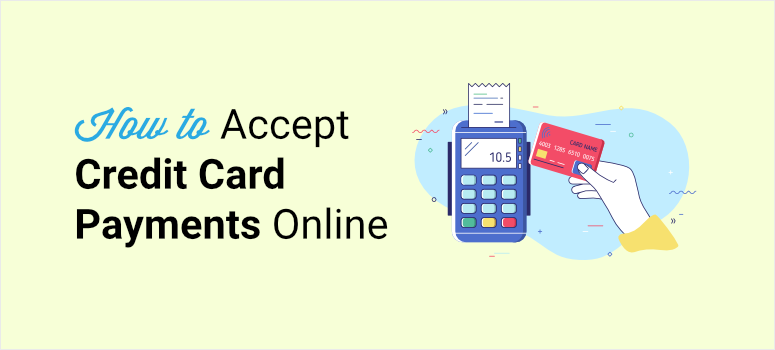
Você quer a maneira mais segura, mas também a mais fácil, de aceitar pagamentos com cartão de crédito no WordPress?
O WordPress não tem uma opção padrão para adicionar pagamentos com cartão de crédito, mas você encontrará muitos plugins e ferramentas que o ajudarão a resolver esse problema. No entanto, quando se trata de pagamentos on-line, você precisa ter certeza de que pode confiar na ferramenta de terceiros.
Neste tutorial, mostraremos como adicionar pagamentos com cartão de crédito ao WordPress com um plugin em que você pode confiar 100%.
O que você precisa para aceitar pagamentos com cartão de crédito
Muitos usuários preferem usar seus cartões de crédito para pagamentos on-line porque é mais conveniente e seguro. Porém, antes de integrar os pagamentos com cartão de crédito em seu site, é necessário ter alguns aspectos em vigor:
- SSL – Você precisará ativar o HTTPS/SSL em seu site para garantir que todos os dados transmitidos de e para o seu site sejam seguros. Isso protegerá seus clientes e garantirá que as informações de pagamento deles nunca sejam vazadas para os hackers.
- Conta Stripe – O Stripe é o melhor gateway de pagamento para aceitar pagamentos com cartão de crédito em seu site. Ele é fácil de usar e oferece inúmeras ferramentas para gerenciar suas transações. Primeiro, você precisa ter uma conta Stripe e, depois, pode integrá-la ao WordPress.
- Plugin de pagamento – Você precisa instalar uma ferramenta confiável de integração de pagamento de terceiros. O plug-in escolhido também deve permitir que você aceite pagamentos de vários processadores de pagamento, como MasterCard e VISA. Isso o ajudará a processar todas as transações em seu site, independentemente da escolha do cliente. E também proporciona ao cliente uma melhor experiência de usuário quando ele pode usar o cartão de sua preferência.
Há vários plug-ins do WordPress que permitem aceitar pagamentos com cartão de crédito. Nossa principal escolha é o WP Simple Pay e vamos lhe dizer por quê.
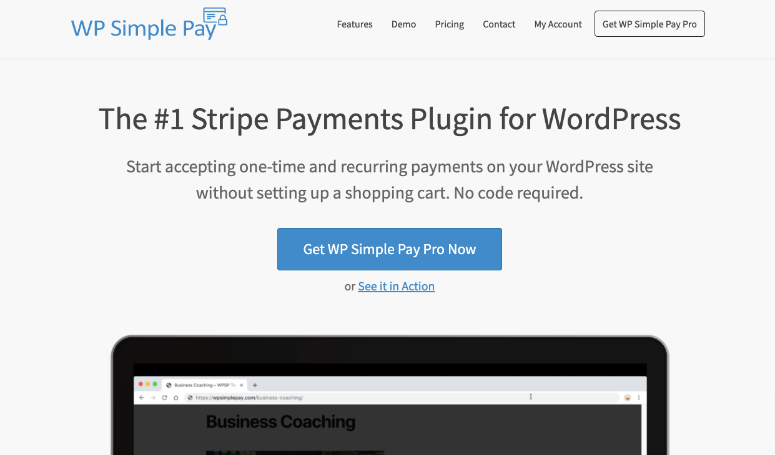
O WP Simple Pay é, sem dúvida, o melhor plugin de pagamento com cartão de crédito para WordPress. Ele oferece uma maneira simples e fácil de aceitar pagamentos com cartão de crédito e vender produtos em seu site.
Esse plug-in permite que você crie qualquer tipo de formulário de pagamento que desejar. Além disso, há um construtor de arrastar e soltar para personalizá-lo, de modo que você possa garantir que ele se adapte ao seu site e ao que você está vendendo.
Em seguida, você pode habilitar pagamentos com cartão de crédito em seu site com apenas alguns cliques. O melhor de tudo é que você não precisa mexer em uma única linha de código para fazer isso.
No painel de controle, você encontrará opções para configurar pagamentos únicos e recorrentes. Você também pode adicionar um período de teste para suas associações e serviços.
Você pode até permitir que o usuário decida o valor que deseja pagar. Isso é perfeito se você quiser permitir que os usuários façam doações para uma causa ou para um serviço gratuito que você está oferecendo.
Aqui estão mais alguns de seus destaques:
- Integração super rápida com o WordPress
- Modelos de formulários totalmente responsivos que ficam ótimos em qualquer dispositivo
- Opções para botões Apply Pay e Google Pay
- Cupons de desconto
- Suporte a SCA (Secure Customer Authentication) para pagamentos seguros
Ainda não está convencido? Dê uma olhada em nossa análise do WP Simple Pay para ver o quadro completo.
Agora que você sabe qual plugin de cartão de crédito usar, vamos começar nosso tutorial da maneira correta.
Como adicionar pagamento com cartão de crédito ao WordPress
Etapa 1: instalar o WP Simple Pay
Primeiro, você precisará criar uma conta do WP Simple Pay.
Você pode começar a usar a versão gratuita do plug-in, que está disponível no repositório do WordPress. No entanto, você desejará fazer upgrade para a versão premium para obter recursos avançados, como pagamentos recorrentes, códigos de cupom e muito mais.
Depois de se inscrever, você pode fazer o download do arquivo do plug-in e copiar a chave de licença no painel da sua conta. Em seguida, instale e ative o plug-in no seu site do WordPress. Se precisar de ajuda, consulte nosso guia fácil sobre como instalar um plug-in do WordPress.
Depois que o plug-in estiver instalado, você precisará ir para a página WP Simple Pay ” Settings (Configurações do WP Simple Pay ) e abrir a guia License (Licença ).
Aqui, digite sua chave de licença e clique no botão Activate (Ativar ).
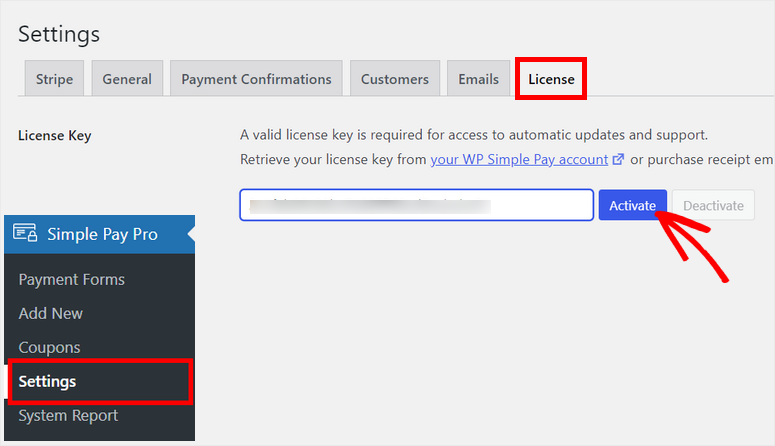
Em seguida, você precisará se conectar à sua conta Stripe.
Etapa 2: Conecte-se com o Stripe
Na página de configurações, clique na guia Stripe e você verá as opções de integração com o Stripe.
Antes de conectar sua conta Stripe, recomendamos ativar o Modo de teste até que você termine de configurar os pagamentos com cartão de crédito. Isso ajuda a garantir que nenhuma transação real seja processada acidentalmente em seu site. Você pode verificar com segurança se a conexão está funcionando corretamente ou não.
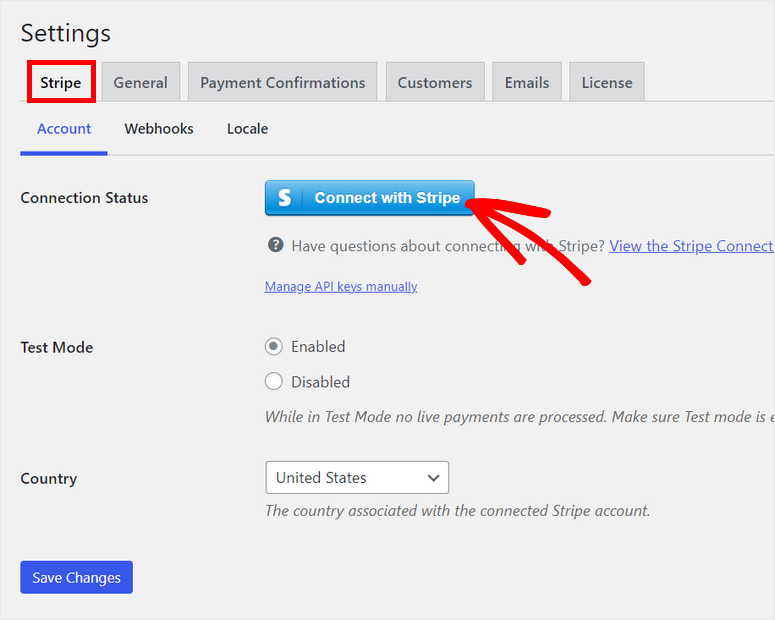
Em seguida, clique no botão Connect with Stripe e você verá o site do Stripe para fazer login na sua conta na próxima tela. Se você não tiver uma conta Stripe, poderá criar uma nova.
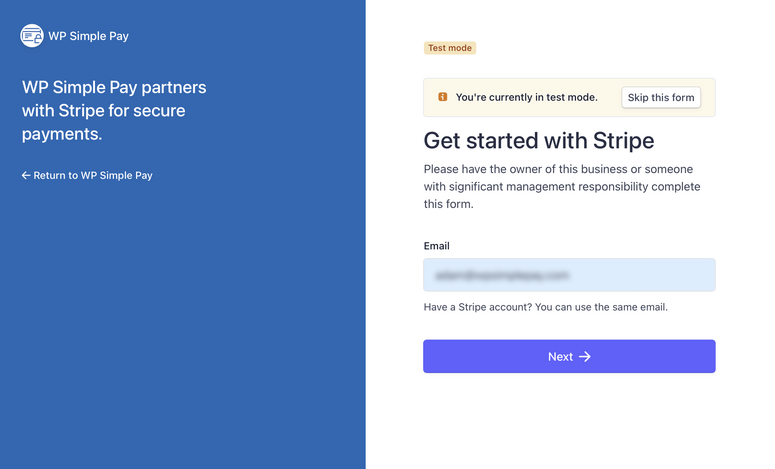
Depois de conectar sua conta, você será levado de volta à página de configurações no painel de administração.
Certifique-se de clicar no botão Save Changes (Salvar alterações ) depois de configurar sua conta Stripe.
Agora, você precisará criar um formulário de pagamento e adicionar a opção de cartão de crédito.
Etapa 3: Criar um formulário de pagamento
Para criar um novo formulário de pagamento, navegue até a página WP Simple Pay ” Add New. A primeira coisa que você verá são as configurações gerais, onde você pode adicionar o título e a descrição do formulário. Você também pode escolher o formato do seu formulário de pagamento.
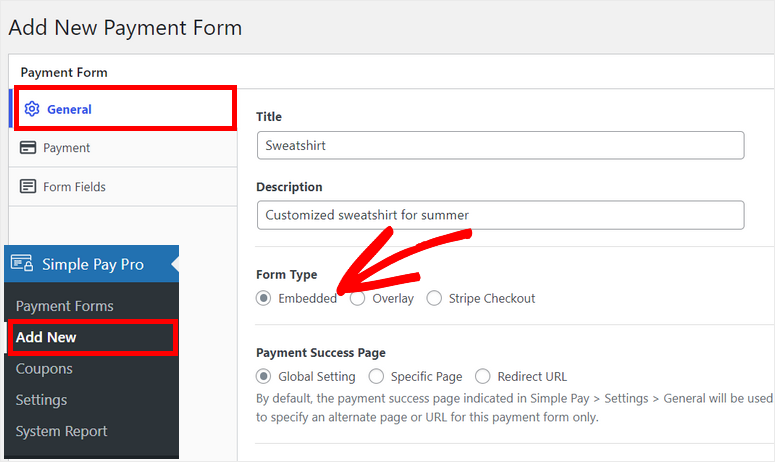
Há três opções de tipo de formulário para escolher:
- Incorporado: incorpore um formulário de pagamento diretamente em qualquer página ou post do WordPress.
- Sobreposição: Exibir um botão para pagamento. Quando os usuários clicarem no botão, eles verão o formulário de pagamento em um pop-up.
- Stripe Checkout: Redirecione os usuários para a página de pagamento do Stripe para concluir seus pagamentos.
Usaremos o formato de formulário incorporado. Dessa forma, seus clientes nunca precisarão sair do seu site durante o checkout.
Em seguida, abra a guia Payment (Pagamento ) para configurar as opções de preço do formulário. Aqui, você pode escolher o modo de pagamento e adicionar preços para seus produtos ou serviços.
Há opções para adicionar a etiqueta e o valor do produto. Você pode até mesmo selecionar a moeda desejada para seus pagamentos.
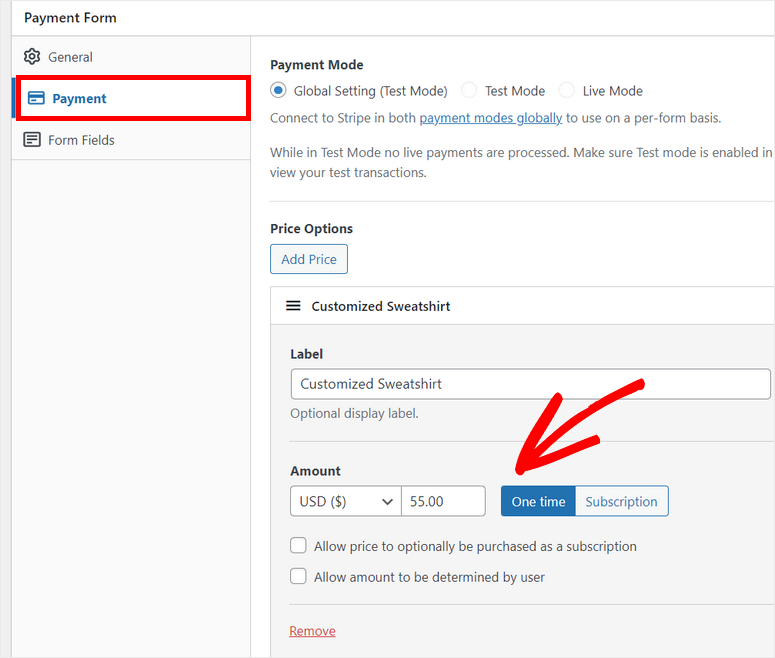
Abaixo das configurações de valor, você verá a opção Allow amount to be determined by user (Permitir que o valor seja determinado pelo usuário ). Isso é perfeito para criadores e organizações sem fins lucrativos que aceitam doações.
Por padrão, o valor é configurado para pagamentos únicos, mas você pode alterar isso e escolher a opção Subscription (Assinatura ). Isso permite que você aceite pagamentos recorrentes em seu site WordPress.
Depois de mudar para Subscription, você verá as opções para escolher o período de cobrança, o limite da fatura, o período de avaliação gratuita e muito mais.
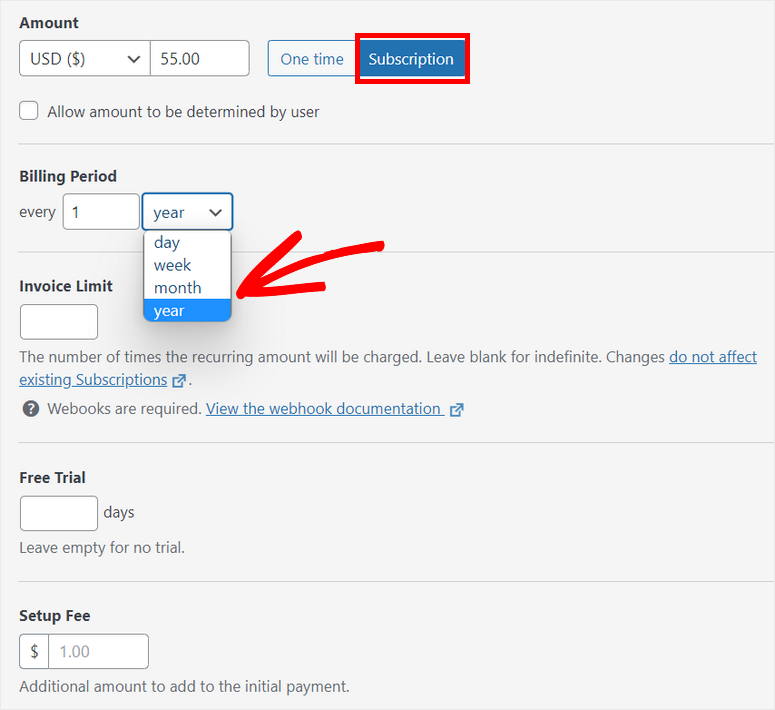
Agora, você pode personalizar os campos do formulário de pagamento e adicionar a opção de cartão de crédito. Na guia Form Fields (Campos do formulário ), você verá esses campos padrão:
- Endereço de e-mail: Coleta os endereços de e-mail dos usuários
- Opções de preço: Exibe os preços de seus produtos
- Método de pagamento: Adiciona uma ou mais opções de pagamento, como cartão, Google Pay e outras
- Botão de checkout: Permite que você edite o texto e o estilo do botão de checkout
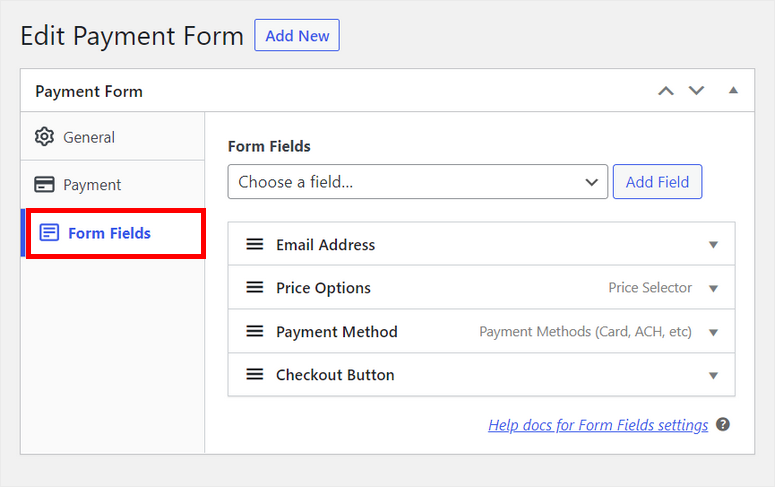
Se quiser adicionar novos campos de formulário, você pode selecioná-los no menu suspenso e clicar no botão Add Field (Adicionar campo ). Em seguida, basta arrastar e soltar os campos do formulário para organizar a ordem que desejar.
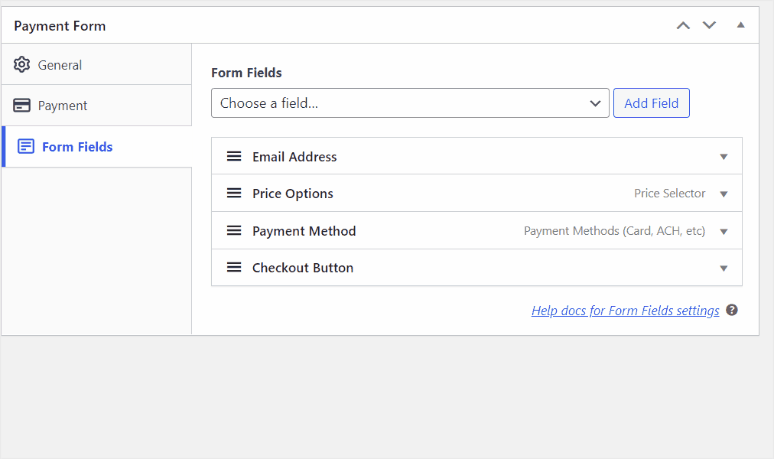
O campo de método de pagamento já tem o cartão como opção padrão, portanto, você está pronto para começar. Você também pode adicionar outras opções de pagamento se precisar delas.
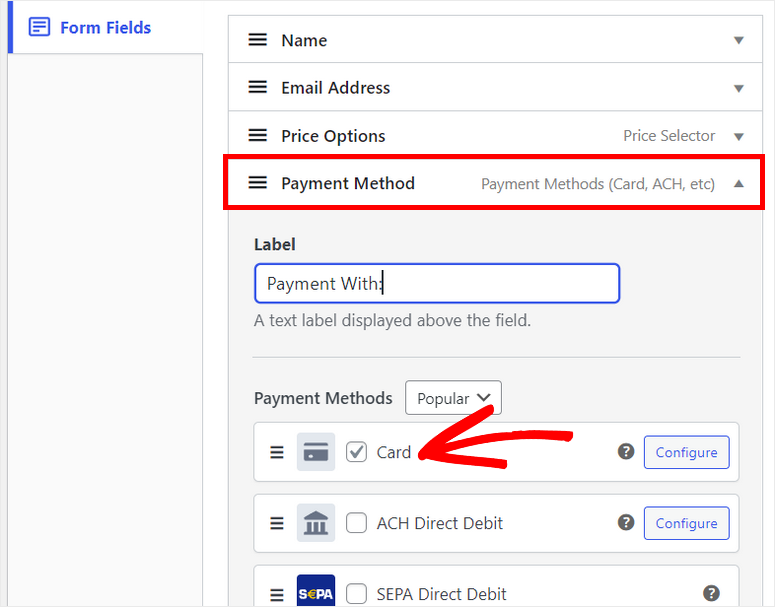
Quando terminar, certifique-se de salvar suas configurações. Agora, mostraremos a você como adicionar o pagamento com cartão de crédito ao WordPress.
Etapa 4: Adicione o formulário de pagamento ao seu site
Para adicionar seu formulário de pagamento em qualquer página ou post, você precisará clicar no botão Publish (Publicar ) no lado direito do construtor de formulários.
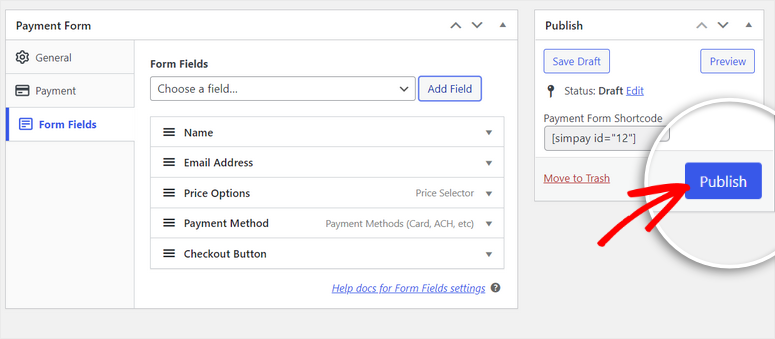
O WP Simple Pay oferece um shortcode simples para cada formulário de pagamento que você criar, com a seguinte aparência: [simpay id=”12″].
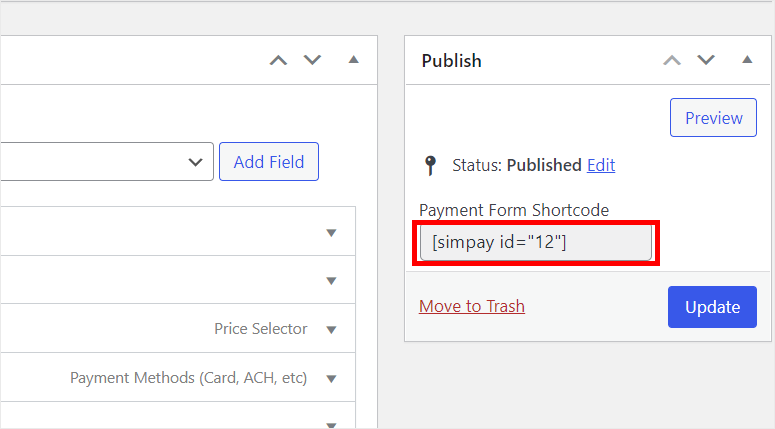
Você pode simplesmente copiar esse shortcode e colá-lo em sua página ou postagem do WordPress. Depois de adicionar o shortcode ao editor de texto, você verá que o widget Shortcode é adicionado automaticamente.
Em seguida, você pode publicar a página e visualizá-la para ver como ela fica no front-end.
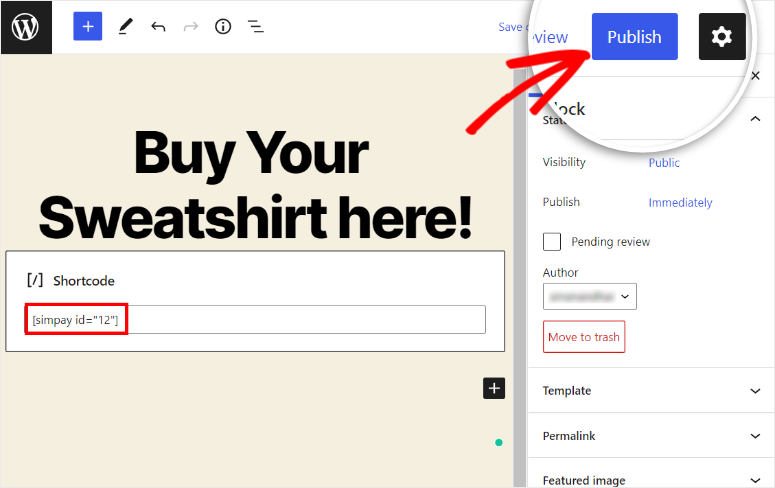
Você pode visualizar o formulário de pagamento no front end. Ele terá a seguinte aparência.
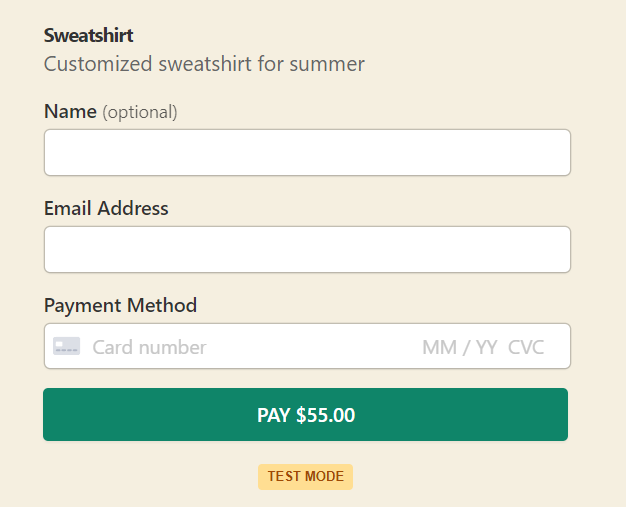
Etapa 5: Teste os pagamentos com cartão de crédito
Como configuramos os pagamentos do Stripe no modo de teste anteriormente, você pode executar um pagamento de teste em seu site para ver se ele está funcionando corretamente ou não.
Portanto, você pode visualizar o formulário de pagamento no front end e preencher os campos do formulário com o número do cartão de teste que pode ser encontrado no site do Stripe.
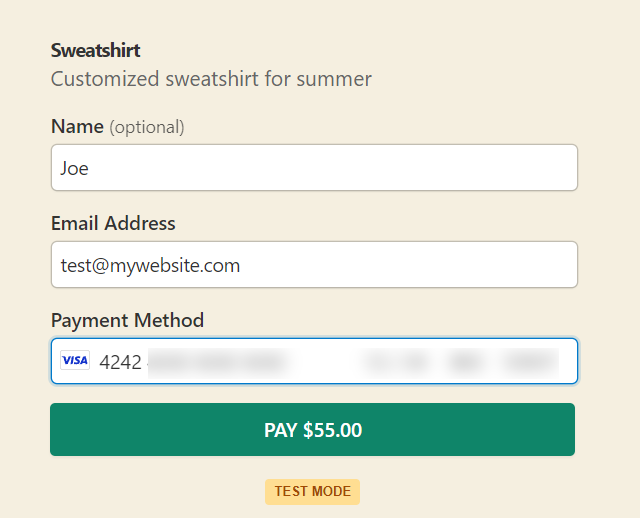
Depois que você clicar no botão Pay (Pagar ), o Stripe processará o pagamento com cartão de crédito e você verá uma página de confirmação como esta:
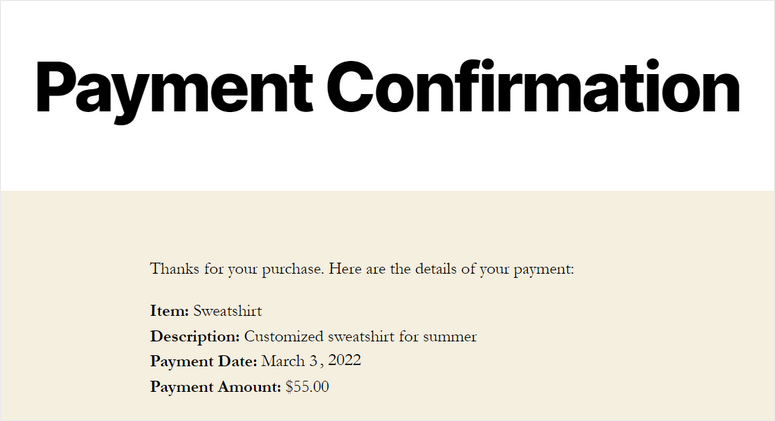
Se tudo estiver funcionando bem, você pode ir em frente e desativar o modo de teste na página WP Simple Pay ” Settings (Configurações ).
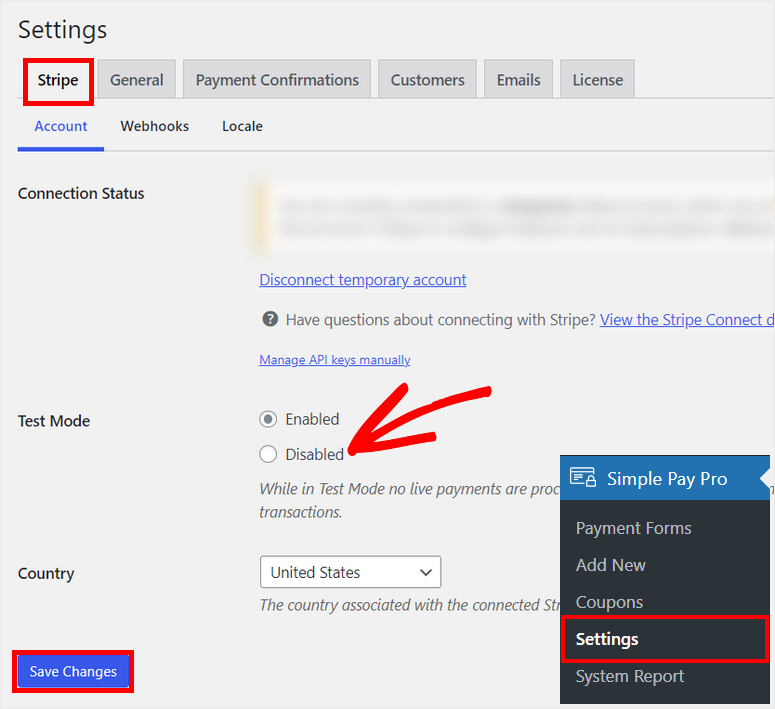
No final, clique no botão Save Changes (Salvar alterações ).
E aí está! Você aprendeu a aceitar pagamentos com cartão de crédito no WordPress com a ajuda do plug-in WP Simple Pay.
O WP Simple Pay é um dos poderosos plugins de pagamento para sites WordPress. Ele é fácil de usar e permite adicionar opções de cartão de crédito em minutos.
Se você quiser um método alternativo, verá como aceitar pagamentos on-line usando o WPForms. É o criador de formulários nº 1 com opções seguras de pagamento on-line. Veja nosso tutorial sobre Como aceitar pagamentos com Stripe no WordPress (passo a passo).
Isso é tudo por hoje! Esperamos que este artigo tenha ajudado você a adicionar pagamentos com cartão de crédito ao seu site com facilidade.
Para suas próximas etapas, verifique estes recursos:
- 7 melhores plug-ins de checkout do WooCommerce para melhorar a experiência do usuário e as vendas
- Melhores plug-ins de vendas adicionais e vendas cruzadas do WooCommerce
- Como criar uma loja on-line lucrativa – passo a passo
Selecionamos a dedo essas publicações para ajudá-lo a aumentar as vendas e a receita em seu site.

Comentários Deixe uma resposta